Comment arrêter la mémoire de conversation de Gemini
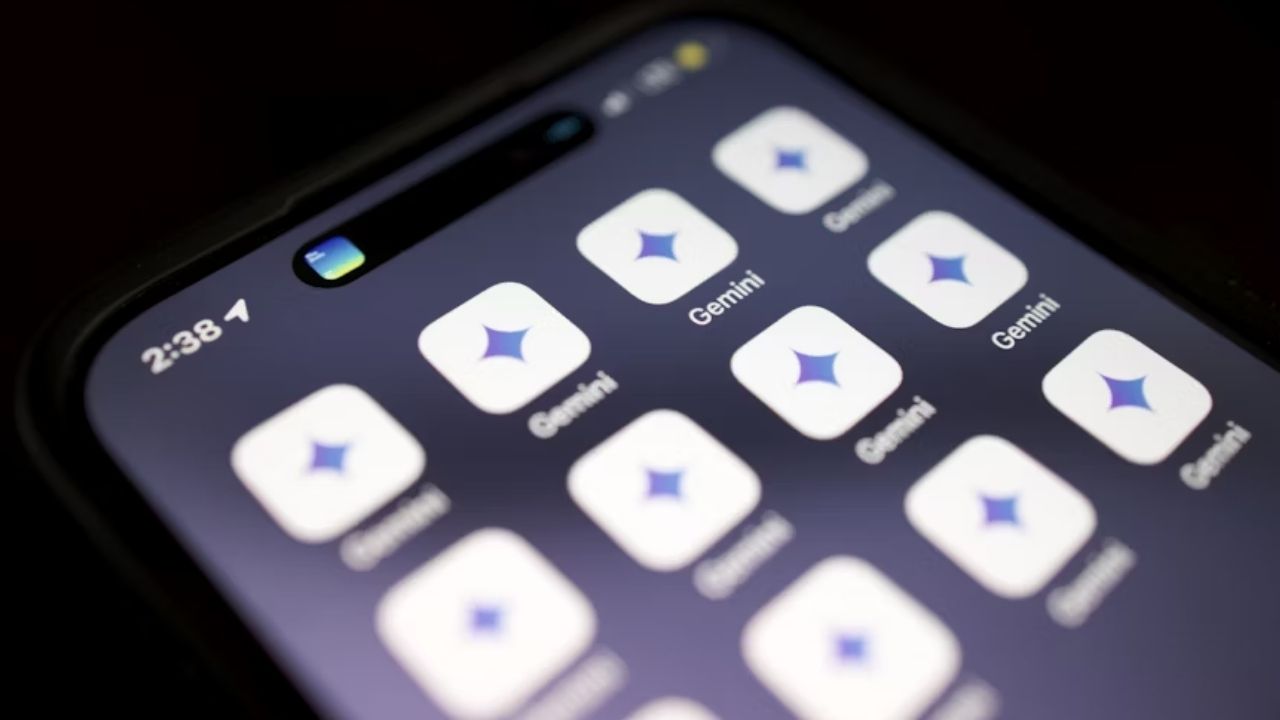
Gemini peut désormais mémoriser vos conversations par défaut via le « Contexte personnel ». Si cela vous inquiète pour la vie privée, vous pouvez désactiver la mémoire, utiliser les Conversations temporaires (suppression automatique sous 72 heures) et supprimer ou gérer l’historique depuis les paramètres. Ce guide explique pas à pas comment procéder, quand la mémoire est utile ou problématique, et propose checklists et méthodes pour rester maître de vos données.
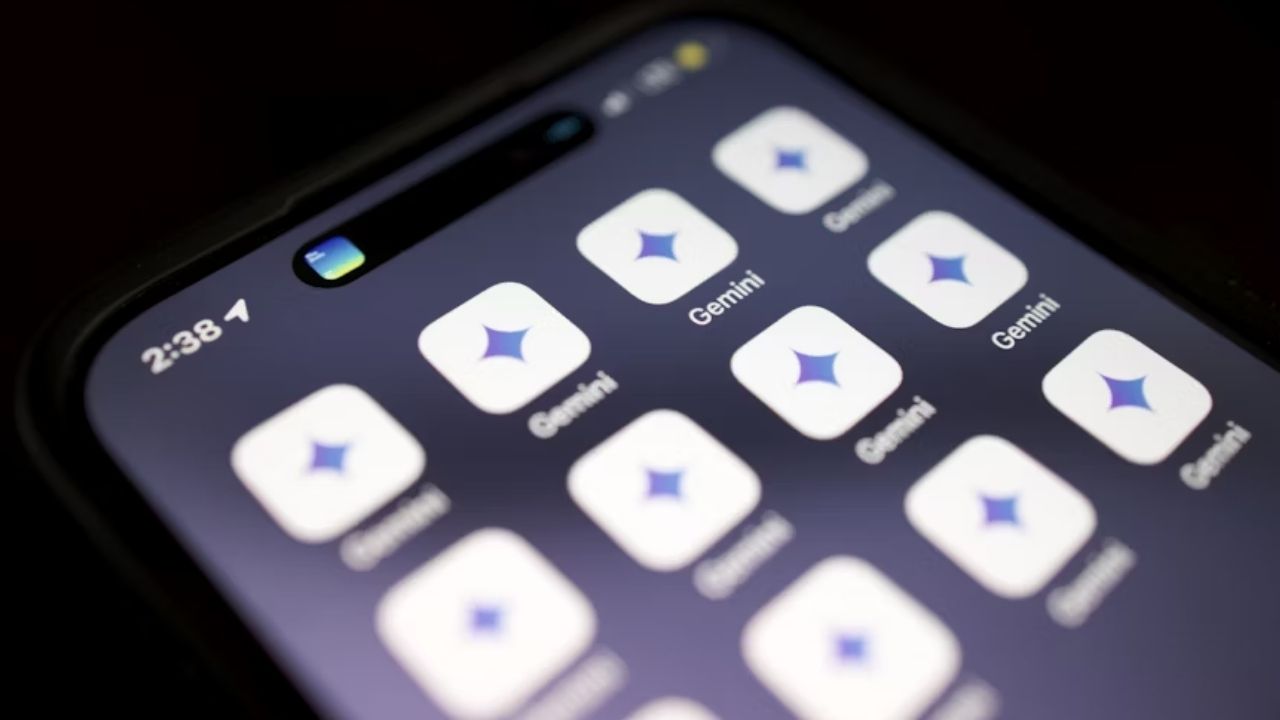
Google a activé une fonction qui permet à Gemini de « se souvenir » de vos chats via un mécanisme appelé Contexte personnel. Cela améliore la continuité des réponses (par exemple, Gemini réutilise des détails d’un entraînement physique évoqué précédemment). Mais pour de nombreux utilisateurs, le stockage des conversations soulève des questions de confidentialité et de contrôle.
Important : Google indique que certains chats peuvent être conservés jusqu’à trois ans et peuvent, dans certains cas, être utilisés pour l’amélioration des services. Il n’existe pas toujours de visibilité fine sur ce qui est stocké, ce qui peut produire des réponses hors contexte ou gênantes.
Pourquoi Gemini se souvient de vos chats
Le Contexte personnel permet à Gemini d’exploiter vos échanges passés pour fournir des réponses plus adaptées, sans repartir de zéro à chaque conversation. Avantages : réponses plus rapides, personnalisation et suivi de projets ou préférences. Inconvénients : perte de contrôle des données, risques de ré-identification si vous avez partagé des informations sensibles, et incohérences selon les régions (fonctionnalité déployée d’abord sur les modèles 2.5 Pro, étendue ensuite à 2.5 Flash, mais absente dans certaines juridictions comme le Royaume‑Uni et pour les mineurs de moins de 18 ans).
Désactiver la mémoire de Gemini — étapes pas à pas
- Ouvrez Gemini sur le web ou dans l’application mobile.
- Allez dans Paramètres.
- Sélectionnez Contexte personnel.
- Désactivez l’option Vos conversations précédentes avec Gemini.
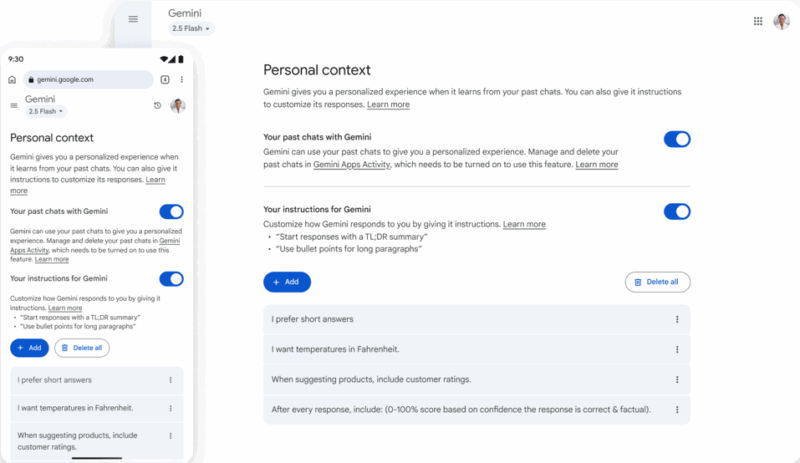
Une fois cette option désactivée, Gemini ne s’appuiera plus sur vos anciennes conversations pour générer de nouvelles réponses. Cela limite la mémoire à court terme nécessaire à la session active, sans créer d’archive utilisateur à long terme depuis ce réglage.
Remarque : Désactiver cette option n’efface pas rétroactivement les données déjà utilisées pour l’amélioration des services.
Utiliser les Conversations temporaires pour des échanges privés
La fonctionnalité Conversations temporaires agit comme un mode incognito : les chats ne sont pas stockés ni utilisés pour l’entraînement des modèles, puis sont automatiquement supprimés après 72 heures. Utilisez-la pour des questions ponctuelles ou sensibles (mot de passe, document médical, question juridique sommaire).
Pour créer une conversation temporaire : ouvrez un nouveau message et choisissez l’icône Conversations temporaires à côté de Nouveau chat.
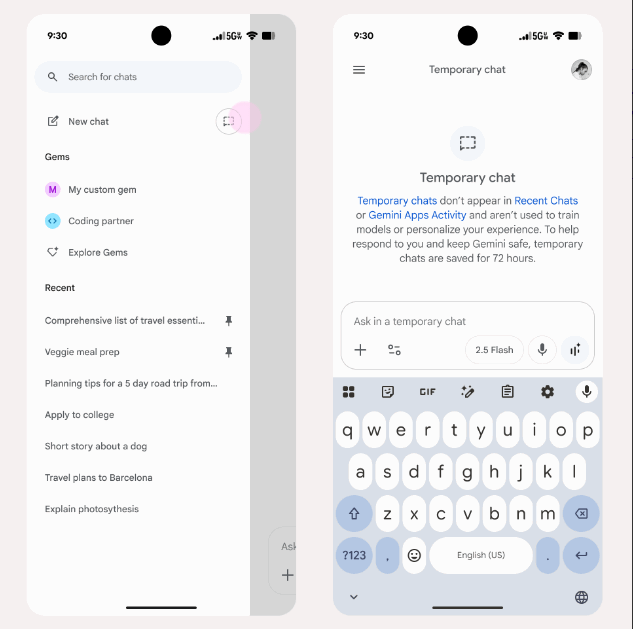
Conseil : même en Conversation temporaire, évitez de partager des identifiants ou des données très sensibles — préférez des canaux chiffrés point à point pour ce type d’informations.
Gérer et supprimer l’historique Gemini
Si vous avez déjà des chats enregistrés, vous pouvez les supprimer sélectivement :
- Sur mobile : Profil -> Activité des applications Gemini.
- Sur le web : Paramètres -> Activité.
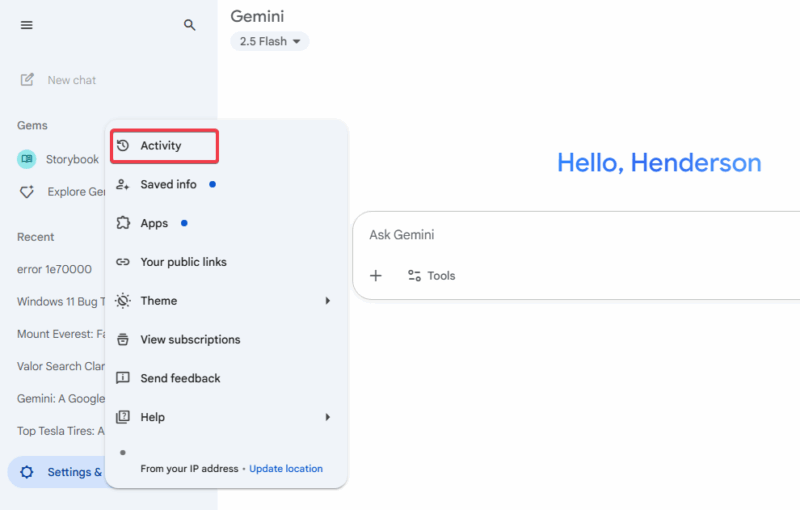
Repérez la conversation à supprimer et cliquez sur le bouton X pour l’effacer.
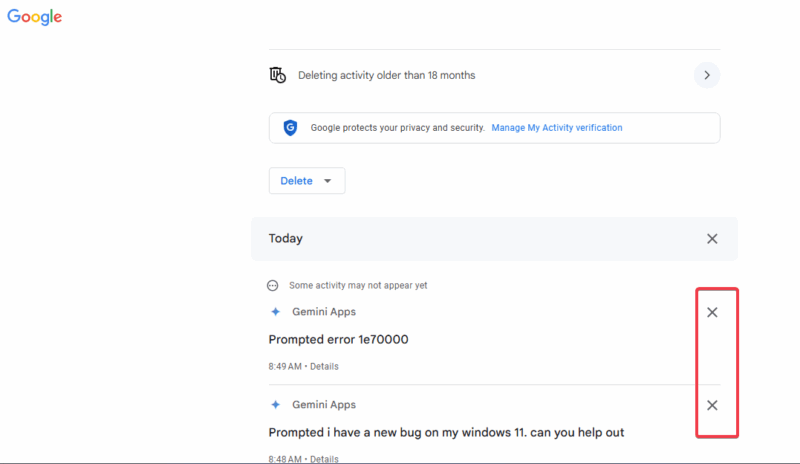
Google remplace progressivement la section Gemini Apps Activity par Conserver l’activité (Keep Activity) — un contrôle qui détermine si vos données sont conservées pour l’amélioration des services. Si vous avez déjà coupé le Contexte personnel, ce changement est surtout cosmétique, mais vérifiez les réglages pour vous assurer qu’ils reflètent bien vos préférences.
Vous pouvez aussi configurer la suppression automatique de l’historique sur des périodes proposées (par exemple 3, 18 ou 36 mois selon l’interface). Choisissez la durée qui correspond à votre tolérance au risque.
Important : si vous utilisez Gemini via des intégrations (ex. applications tierces, WhatsApp), vérifiez les paramètres d’accès et d’autorisation spécifiques à chaque application.
Astuces pratiques pour mieux protéger vos données
- Vérifiez vos paramètres au moins une fois par mois, surtout après une mise à jour majeure : certains services réinitialisent parfois des options.
- Supprimez régulièrement les conversations sensibles plutôt que de compter sur l’option « désactiver » uniquement.
- Limitez les informations personnelles partagées (numéros de sécurité sociale, coordonnées bancaires, etc.).
- Préférez la Conversation temporaire pour questions ponctuelles.
- Pour une couche supplémentaire, utilisez des profils/identités séparées ou un compte Google dédié aux expérimentations.
Quand la mémoire aide et quand elle échoue (contre‑exemples)
Utile :
- Continuité sur des projets à long terme (suivi d’un plan d’entraînement, d’un projet professionnel).
- Adaptation de ton et de préférences (format de réponses, niveaux de détails).
Inefficace ou problématique :
- Si vos échanges sont ambigus, la mémoire peut réutiliser des informations hors contexte et produire des réponses erronées.
- Pour des sujets très sensibles, le risque de fuite ou de mauvaise rétention peut dépasser le bénéfice.
- Si vous changez souvent de besoins, l’historique peut introduire un biais négatif (ex. suggestions obsolètes).
Approches alternatives pour préserver la confidentialité
- Utiliser des assistants locaux (LLM hébergés sur votre machine) pour garder les données sur votre appareil.
- Créer un compte distinct pour les expériences publiques et un autre pour les données sensibles.
- Utiliser des navigateurs et profils séparés pour isoler les sessions.
- Préférer des services qui fournissent un chiffrage de bout en bout pour les échanges les plus sensibles.
Modèle mental rapide (heuristique)
- Besoin récurrent + non sensible = activer la mémoire.
- Besoin ponctuel ou sensible = Conversation temporaire ou compte séparé.
- Incertitude juridique = minimiser les données partagées et consulter la politique de confidentialité.
Checklist par rôle
Utilisateur soucieux de la vie privée
- Désactiver Contexte personnel
- Activer Conversations temporaires pour questions sensibles
- Supprimer les chats sensibles
Administrateur IT / DSI
- Documenter la politique d’usage des assistants IA
- Déployer comptes test et tutoriels pour les employés
- Vérifier les contrats de traitement des données
Parent / Tuteur
- Vérifier les restrictions d’âge
- Superviser les paramètres sur les appareils des mineurs
- Expliquer ce qu’il faut ne pas partager
Mini‑méthodologie pour vérifier vos paramètres en 5 minutes
- Ouvrir Gemini (app/web) et accéder aux Paramètres.
- Vérifier Contexte personnel : activé/désactivé.
- Activer Conversation temporaire si nécessaire.
- Aller à Activité et supprimer les chats sensibles.
- Confirmer les paramètres d’auto‑suppression (3/18/36 mois).
Matrice de risques et atténuations (qualitative)
- Risque : Réutilisation de données sensibles → Atténuation : Conversations temporaires, suppression manuelle, ne pas partager.
- Risque : Conservation prolongée des échanges → Atténuation : Paramètres d’auto‑suppression, vérification régulière.
- Risque : Accès via intégrations tierces → Atténuation : Révoquer les autorisations applicatives, vérifier les autorisations Android/iOS.
Notes sur la conformité et la confidentialité (RGPD et autres)
Si vous résidez dans l’Union européenne, le RGPD vous donne des droits (accès, rectification, suppression). Vérifiez la politique de confidentialité de Google et utilisez les outils de gestion des données fournis par votre compte Google pour exercer vos droits. Pour les entreprises traitant des données personnelles sensibles, consultez votre délégué à la protection des données (DPO) avant d’adopter des assistants IA en production.
Diagramme de décision rapide
flowchart TD
A[Besoin d’aide d’un assistant IA ?] --> B{Le sujet est‑il sensible ?}
B -- Oui --> C[Utiliser Conversation temporaire ou autre canal chiffré]
B -- Non --> D{Est‑ce un besoin récurrent ?}
D -- Oui --> E[Activer Contexte personnel si comfortable]
D -- Non --> F[Utiliser un compte séparé ou Conversation temporaire]
C --> G[Supprimer la conversation après usage si besoin]
E --> G
F --> GGlossaire (1 ligne chacun)
- Contexte personnel : option qui permet à Gemini de réutiliser vos échanges passés pour personnaliser les réponses.
- Conversation temporaire : mode qui empêche la conservation et l’utilisation des chats pour l’entraînement, suppression automatique sous 72 heures.
- Activité / Keep Activity : paramètres qui contrôlent la conservation des données pour l’amélioration des services.
Résumé et recommandations finales
- Désactivez le Contexte personnel si vous préférez limiter la persistance des données.
- Utilisez les Conversations temporaires pour les échanges ponctuels et sensibles.
- Supprimez régulièrement les conversations et vérifiez les paramètres d’auto‑suppression.
- Pour les organisations ou les utilisateurs très sensibles, étudiez des solutions locales ou des politiques d’usage dédiées.
Gemini peut rendre vos interactions plus fluides, mais la mémoire intégrée n’est pas obligatoire. Suivez la checklist et la mini‑méthodologie ci‑dessus pour reprendre le contrôle de vos conversations.
Matériaux similaires

Installer et utiliser Podman sur Debian 11
Guide pratique : apt-pinning sur Debian

OptiScaler : activer FSR 4 dans n'importe quel jeu
Dansguardian + Squid NTLM sur Debian Etch

Corriger l'erreur d'installation Android sur SD
